Xiph.Org'un OGV dosyası, kayıplı bir sıkıştırma içinde çeşitli codec bileşenlerini tutabilen bir tür video kapsayıcıdır. Ancak, bu dosya, özellikle Windows Media Player gibi yaygın olarak kullanılanlar olmak üzere, medya oynatıcılar tarafından yaygın olarak desteklenmemektedir. Bu nedenle, OGV dosyalarınızı Windows tabanlı masaüstünüze kaydetmek üzereyseniz, onları AVI'ye dönüştürmek daha iyidir.
Neyse ki, size sadece doğru yolları göstermeyeceğiz. OGV'yi AVI'ye dönüştür en erişilebilir yol olduğu için çevrimiçi. Bu nedenle, size bu yıl en verimli video dönüştürücüler olarak test edilmiş ve onaylanmış dört farklı dönüştürücü aracı vereceğiz. Ve biz her aletin harika özelliklerini ve yönergelerini keşfederken ve ortaya çıkarırken koltuklarınızı bağlayın.
Bölüm 1. En İyi 3 Çevrimiçi OGV'den AVI'ye Dönüştürücüler
Daha önce de belirtildiği gibi, çevrimiçi araçlar, OGV dosyalarını AVI'ye dönüştürmek için en erişilebilir çözümlerdir. Bu nedenle, OGV'den AVI'ye görevi için size kesin bir çözüm sunmak için en iyi çevrimiçi dönüştürücülerden 3'ü şimdi aşağıda sunulmuştur.
1. Dönüştürme
Convertio bugün en iyi çevrimiçi araçlardan biri olmuştur. Ayrıca, dönüştürme kategorilerinin ve çeşitli dosya biçimlerinin geniş desteğine sahip bir araç türüdür. Ek olarak, uygulanabilirliği her tarayıcı tabanlı platformda ima eder. Maksimum 100MB dosya boyutunda ücretsiz dönüştürmeye izin verdiği için herkes bunu kullanma şansına sahiptir. Bu yüzden, daha fazla veda etmeden, Convertio'nun bir OGV dosyasını AVI'ye dönüştürmek için nasıl çalıştığını aşağıda görelim.
Aşama 1Tarayıcınızı açarak başlayın ve doğrudan web sayfasını ziyaret edin. tıklayın, ardından Dosyaları Seç cihazınızdan sahip olduğunuz OGV dosyasını seçmek için.
Adım 2Git ve vur Ok yanındaki açılır düğme İle buton. Ardından, AVI'yi seçin. Video çıktı olarak listeleyin.
Aşama 3tıklama seçeneğiniz var. Ayar Dosyayı ayarlamak için simge. Aksi takdirde, vur Dönüştürmek sekmesinde, dönüştürme işlemini başlatmak için bekleyin ve ardından dosyayı indirin.
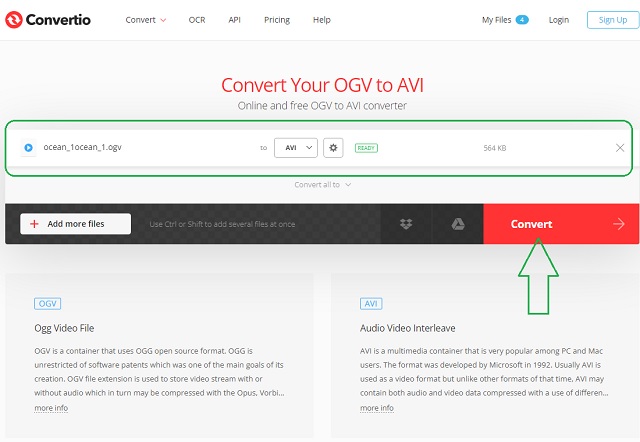
2. Çevrimiçi-Dönüştür
Online-Convert, özellikle AVI dönüştürücüsü, video ve ses dönüştürücülerinin yanı sıra birden fazla dönüştürücü sunduğu için harika bir çevrimiçi araçtır. Ayrıca, cihazınızın yerel klasörünün yanı sıra, OGV'den AVI'ye bu dönüştürücü, sürücüden dosyaları içe aktarmanıza ve URL adresini girmenize olanak tanır. Ayrıca, dosyanızı dönüştürmeden önce özelleştirmenize izin veren birden çok ayarı vardır. Öte yandan, dönüştürme ile ilgili aşağıdaki basit adımları görelim.
Aşama 1Web sitesinde, gidin ve tıklayarak keşfedin Tüm Araçlar. Seç AVI'ye Dönüştür alet.
Adım 2öğesine dokunarak OGV dosyanızı içe aktarın. Dosya seçin sekmesinde, yüklenmesini bekleyin ve ardından bir sonraki adıma geçin.
Aşama 3Dosyanın altında verilen ayarları yaparak dosyanızı özelleştirin. Aksi takdirde, vur BAŞLAT dönüştürme işlemini başlatmak için düğmesine basın. Dönüştürülen dosyayı daha sonra indirin.
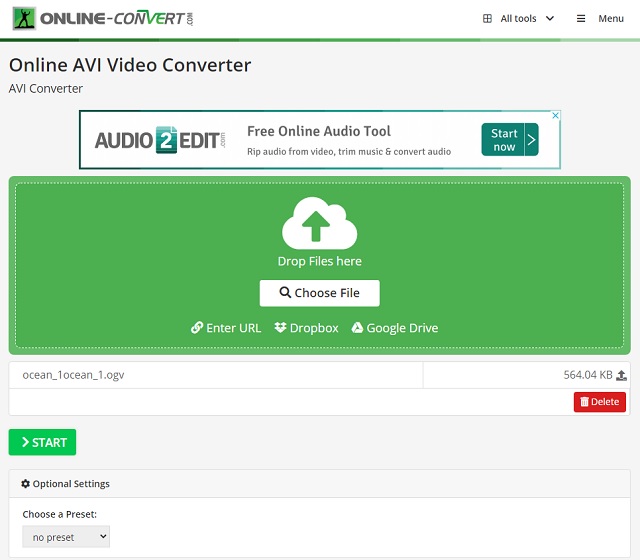
3. Dosyaları Dönüştür
Dosyaları Dan'in araçlarıyla Dönüştürmek için başka bir ideal yöntemdir. OGV'yi AVI'ye dönüştür Windows ve diğer tarayıcı platformlarında. Aynı şekilde, Dosyaları Dönüştür diğer iki araç gibi özelliklere sahiptir. Ancak, kaliteyi düşükten yükseğe ve 1920x1080'e kadar boyutu ayarlayarak dosyanızı kişiselleştirmenize olanak tanır. Bu nedenle, aşağıdaki yönergeler, bu aracın ne kadar etkili ancak basit olduğunu anlamanıza yardımcı olacaktır.
Aşama 1Web sayfasına ulaştığınızda, simgesine dokunarak OGV dosyasını yüklemeye başlayın. Bir dosya seçin buton.
Adım 2Sonraki, formatı seçerek çıktıyı AVI'ye ayarlamaktır. E dönüşmek.
Aşama 3Son olarak, vur Dönüştürmek Dönüştürme işlemini başlatmak için düğmesine basın. Dönüştürülen dosyayı cihazınıza aldıktan sonra indirin.
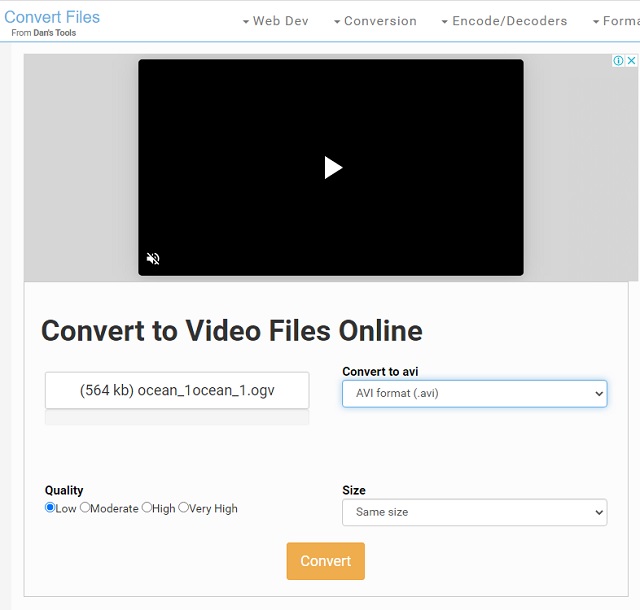
Bölüm 2. Windows, Mac ve Linux'ta OGV'yi AVI'ye Dönüştürmenin En İyi Yöntemi
Hiçbir şey yenemez AVAide Video Dönüştürücü OGV dosyalarını AVI'ye dönüştürmede üstün bir performansa sahip olmak söz konusu olduğunda. Ayrıca, bu harika yazılım MP4, MOV, MP3, MPG, VOB, FLV ve daha fazlası dahil olmak üzere diğer formatları da dönüştürmenize olanak tanır. Ek olarak, Windows, Linux veya Mac tarafından desteklenir, burada kullandığınız her bilgisayar cihazında sahip olduğu her dikkat çekici özelliğin keyfini çıkarırsınız.
Ve hey, her tür DVD'yi kopyalamanıza ve bunları seçtiğiniz video formatına dönüştürmenize bile izin verir. Dönüştürme sürecini her zamankinden 50 kat daha hızlı hale getiren inanılmaz hızlandırma teknolojisini deneyimleyin. Dosyalarınızı, geliştirebileceğiniz ve sahip olabileceğiniz en mükemmel çıktılara dönüştürebileceğiniz bir profesyonel gibi özelleştirmeye çalışın. Şimdilik, hadi OGV'yi AVI'ye dönüştür ile Windows'ta AVAide Video Dönüştürücü.
- Ultra hızlı teknoloji ile video ve ses dosyalarını çevirin.
- Grup dönüşümlerine izin verir.
- Çok sayıda gelişmiş özellik ile birlikte gelir.
- Video dosyalarınızı geliştiren, sıkıştıran, kırpan, birleştiren, döndüren ve daha fazlasını yapan güçlü bir Araç Kutusu ile.
Aşama 1Aracı PC'nizde Edinin
Verilen indirme düğmesine basarak aracı masaüstünüze yükleyin.
Adım 2OGV Dosyalarını Toplayın
Tüm OGV dosyalarınızı arayüze alın. Bunu yapmak için Dosya Ekle buton. Aksi takdirde, görevi daha hızlı hale getirmek için tüm dosyaları sürükleyin ve merkeze bırakın.
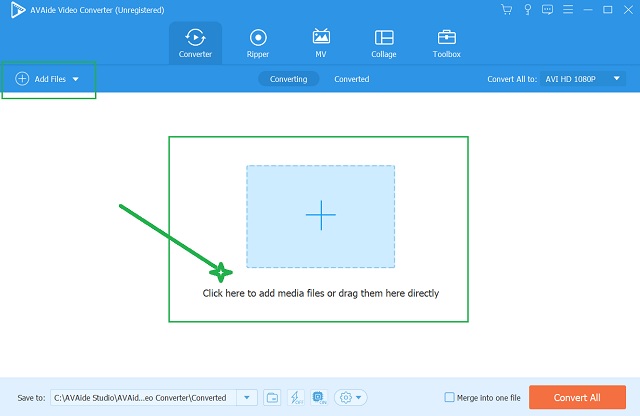
Aşama 3Dosyaları AVI olarak ayarlayın
OGV dosyalarını AVI'ye dönüştürmek için, simgesine dokunarak bunları bir kerede yapılandırın. Tümünü Şuna Dönüştür. Video formatı listesinden AVI'yi seçin. Ardından, tercih ettiğiniz boyut ve çözünürlüğe dokunun
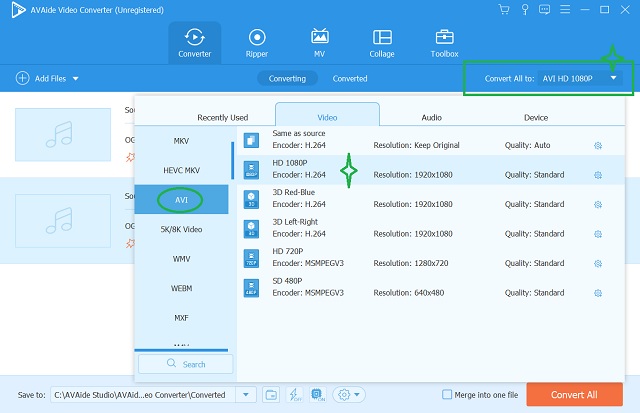
4. AdımDönüşümü Başlatın
Sonunda, vur Hepsini dönüştür buton. Dönüştürme işlemi çalışırken bekleyin ve ardından dönüştürülen dosyaları kontrol edin.
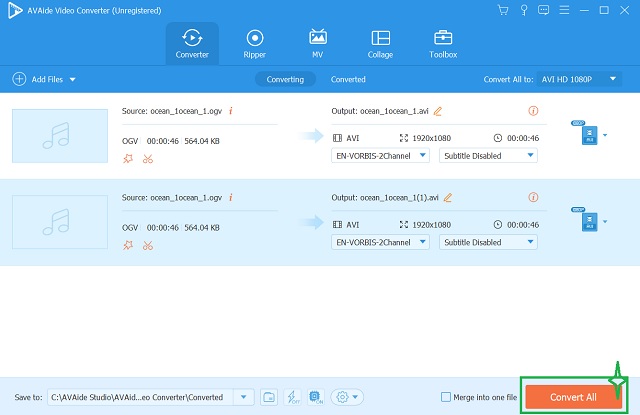
Bölüm 3. OGV ve AVI'nin Kısa Özeti
Aşağıdaki OGV ve AVI'nin genel bakışlarına bakarak, neden mükemmel bir OGV'den AVI'ye dönüştürücüye ihtiyaç duyduğunuzun temel amacını anlayacaksınız.
Genel Bakış OGV
OGV, farklı türde codec bileşenleri içeren bir video dosyasıdır. Ayrıca, HTML5 kullanarak web'de video paylaşmak ve oynatmak için kullanılan dosya biçimlerinden biridir. Sıkıştırma söz konusu olduğunda, Xiph.Org'un bu biçimi, kayıplı bir sıkıştırmaya ve çeşitli medya oynatıcılarda oynatılmasını uygun olmayan yönlere sahiptir.
AVI'ye Genel Bakış
Aksine, AVI, yüksek kaliteli video ve ses elde edebilen bir dosya kabıdır. Ayrıca, Microsoft tarafından geliştirilen ve Windows tabanlı cihazlar için standart biçim olarak yapılmış bir dosyadır. Günümüzde en iyi ve en çok kullanılan formatlardan biri olmayı önemli ölçüde etkileyen kayıpsız bir sıkıştırmaya sahiptir. Son olarak cihazlarla geniş bir uyumu vardır.
Bölüm 4. OGV to AVI Hakkında SSS
Hangisi daha kaliteli? AVI veya OGV mi?
Kalite açısından, AVI'nin daha iyisi var. Aslında, en büyük video formatlarından biri olarak etiketlendi.
Linux'ta OGV'yi AVI'ye nasıl dönüştürebilirim?
Yukarıda sunulan dönüştürücülerin tümü uygulanabilir Linux'tur. Ancak AVAide Video Dönüştürücüt, Linux için bile en güvenilir dönüştürücüdür.
OGV'yi AVI'ye dönüştürdüğümde daha iyi kaliteye sahip olacak mıyım?
Düşük kaliteli video dosyalarını dönüştürmek, daha iyi bir dosyaya dönüştürürken kaliteyi koruyacaktır. Ancak, dosyaları dönüştürücünüzün araçlarıyla özelleştirerek kaliteyi artırma seçeneğiniz vardır.
Bu makale, OGV'den AVI'ye dönüştürmeyi verimli bir şekilde nasıl yapacağınız konusunda kapsamlı bir kılavuz görevi görür. Yukarıda sunulan araçlardan doğru aracı seçerek ve verilen adımları takip ederek beklediğiniz sonucu mutlaka alacaksınız. Son olarak, seçin AVAide Video Dönüştürücü, profesyonel bir dönüştürücü olmak istiyorsanız.
Kayıpsız kalitede dönüştürme için 350'den fazla formatı destekleyen eksiksiz video araç kutunuz.
AVI'ye dönüştür
- MKV'yi AVI'ye dönüştür
- MP4'ü AVI'ye dönüştürün
- WMV'yi AVI'ye Dönüştür
- WMV'yi AVI'ye Dönüştür
- DivX'i AVI'ye Dönüştür
- FLV'yi AVI'ye dönüştür
- MPEG'i AVI'ye Dönüştür
- M4V'yi AVI'ye Dönüştür
- MTS'yi AVI'ye dönüştür
- SWF'yi AVI'ye Dönüştür
- VOB'yi AVI'ye dönüştür
- WebM'yi AVI'ye Dönüştür
- F4V'yi AVI'ye Dönüştür
- XviD'yi AVI'ye Dönüştür
- RMVB'yi AVI'ye dönüştürün
- 3GP'yi AVI'ye dönüştürün
- MXF'yi AVI'ye dönüştürün
- M2TS'yi AVI'ye dönüştürün
- AMV'yi AVI'ye dönüştür
- TRP'yi AVI'ye dönüştür
- OGV'yi AVI'ye dönüştür
- DV'yi AVI'ye dönüştür
- MPG'yi AVI'ye dönüştür
- MTV'yi AVI'ye Dönüştür



 Güvenli indirme
Güvenli indirme


